¿Cómo modificar el tamaño de mi imagen en Paint 3D? - Reduce y aumenta
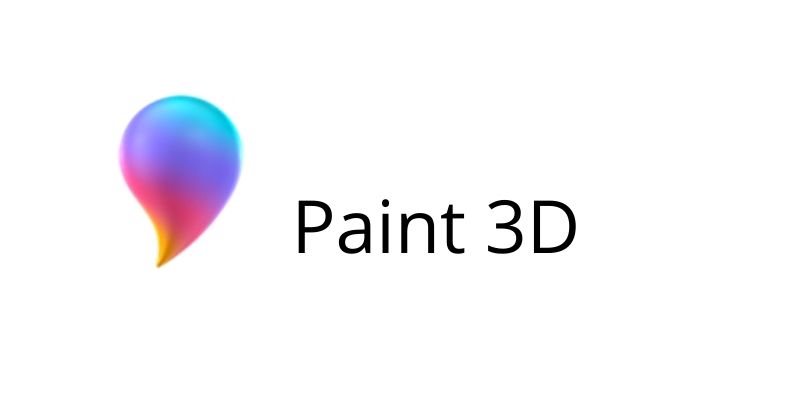
Paint es unas herramientas que trae Windows, la cual nos ayuda a editar las imágenes con el fin de cambiar su tamaño color o textura de la misma.
No obstante, esta aplicación se ha transformado durante el tiempo y ahora con Windows 10 tenemos al nuevo Paint 3D, el cual ofrece unas características más avanzadas que su anterior versión. Es por eso que hoy te vamos a dar los pasos de cómo puedes modificar el tamaño de tu foto haciendo uso de ella.
https://youtu.be/ahcr8AFyvPU
¿Qué herramientas usar para reducir el tamaño de una imagen en Paint 3D?
Las herramientas que puedes utilizar para editar una foto Paint, es utilizando los puntitos que aparecen en cada esquina de la imagen, es decir, cuando insertas o cargas la imagen te aparecerán unos puntos en los costados, los cuales sirven para cambiar de tamaño.
La otra herramienta que puedes utilizar para cambiar el tamaño de tu imagen es la de recorte y cambio de tamaño, la cual la puedes encontrar en la parte superior derecha de la pantalla.
Por lo que, en esta última puedes cambiar tanto la altura como la anchura de la imagen, y los píxeles de la misma, no obstante, Word también ofrece una variedad de herramientas tanto como para dibujar y editar las imágenes insertadas en la misma.
¿Qué pasos seguir para modificar el tamaño de tu imagen JPG en Paint 3D?
Como ya dijimos anteriormente, Paint, es una aplicación que nos sirve para editar fotos, Y de esta misma forma, insertarlas en otras aplicaciones de Windows como Word, Excel, PowerPoint entre otras.

Ahora bien para poder editar una imagen en Paint 3, debes buscar la imagen que necesitas editar, luego le das clic derecho y das abrir con Paint, posteriormente te aparecerá la foto con puntitos anteriormente mencionados, lo cual se encuentran a los costados de la imagen, estos te servirán, para modificar el tamaño correspondiente.
Seguido a esto, guardamos la imagen en el formato que quieras ya sea formato PNG o JPG y una vez realizado esto notarás que la imagen original tenía más peso que la imagen editada. No obstante, también existen páginas en internet que te sirven para editar tus imágenes, sin necesidad de tener aplicaciones de edición para imágenes en tu PC o celular.
¿De qué otra manera puedes modificar el tamaño de una imagen o foto?
Paint 3D, no solamente es la única aplicación en la cual puedes editar tus imágenes, pues existen en el internet muchas aplicaciones y páginas en las cuales puedes hacer esto sin necesidad de conexión a internet o de aplicaciones pesadas.

Es por eso que hoy te damos estas dos opciones, por si no cuentas con Paint 3D en tu PC, puedas hacerlo con otros programas, sin ocupar espacio en tu ordenador.
Usando páginas Online
Una de las formas para editar imágenes sin necesidad de programas son estas páginas, puesto que, son de gran ayuda al momento de buscar variedades de colores y tipos de letras, si nuestro deseo es transformar la imagen, a su vez a reducir y modificar el tamaño.
Por otro lado, existen páginas como Canva que te permite hacer collage de imágenes, para que tus presentaciones se vean increíbles.
Instalando programas terceros
Otra manera de hacerlo es a través de programas, puesto que aparte de estos programas son gratuitos, en algunos casos, nos dan una gran variedad de opciones para editar la imagen, de esta manera, aplicamos la herramienta para que nos quede como unos profesionales.

¿Por qué no puedes cambiar el tamaño de tu imagen de forma correcta y qué hacer?
Muchas veces, no podemos cambiar el tamaño de la imagen, porque sus dimensiones son muy pequeñas o porque están un formato que no admite la aplicación, es por eso que antes de editar verifiques que la imagen no sea muy pequeña, ya que de esa manera tu foto no tendrá una buena calidad y por ende se verá pixelada.
Debes comprobar que esté en un formato que la aplicación de Pint 3D acepte, como el formato de PNG o JPG, de este modo conseguirás que tu presentación, trabajos o collage de fotos tengan un toque profesional, y no se vean de mala calidad, lo que ocasiona que la presentación de la misma, sea un poco desagradable para la vista.